
アップルウォッチは、iPhoneで使ってるSuicaを移行して使うことができます。iPhoneをポケットから出すこともなく、電車やバス、買い物ができてラクちんです♪
「腕時計が切符代わりになるのは便利だね!」
「買い物の時もiPhoneをポケットから出さなくていいからいいよ!」
「Suicaの利用履歴も見れてありがたいね!」
アップルウォッチを購入する理由には色々とありますが、
”Suicaが使える”のも購入目的のひとつだと思います。
アップルウォッチでSuicaを使えるようにすると、iPhoneをポケットや鞄から取り出す手間、落下・紛失するリスクなどを防げます。
iPhoneのバッテリーが切れていてもアップルウォッチのSuicaは使えるので、地味に便利です♪
当記事では私の体験の元、アップルウォッチにSuicaを移行して使う注意点と手順します!
アップルウォッチにSuicaを移行する注意点は?
アップルウォッチにSuicaを移行する注意点は主に3つ。
1つ目は、
iPhoneからアップルウォッチにSuicaを移行したらiPhoneではSuicaは使えなくなります。
同期されません。
私は、アップルウォッチをうっかりつけずに買い物に行ったらiPhoneでSuicaが使えなくなった恥ずかしい出来事があります。ペイペイに切り替えて支払いはできましたが、恥ずかしかったですw
2つ目は、
iPhoneからアップルウォッチにSuicaを移行したらiPhoneで使えなくなりますが、
iPhoneでのSuica利用機会が多い場合、多くなりそうな場合は、
アップルウォッチからiPhoneへは簡単にすぐSuicaを戻すことができます。
移行も戻すことも簡単です。
3つ目は、
アップルウォッチのパスコードをオフにするとSuicaが使えなくなります。
パスコードをオフにするとSuicaはiPhoneに移行(戻る)されるので注意してください。
上記3つ、iPhoneからアップルウォッチにSuicaを移行する注意点として覚えておいてください。
あと、Suicaサービスメンテナンス中(深夜)は移行できません。
iPhoneからアップルウォッチにSuicaを移行する手順は?
でわ、iPhoneからアップルウォッチにSuicaを移行する手順をおっていきます。
アップルウォッチとiPhoneがペアリングしてる状態で、
1iPhoneのウォッチアプリを起動。
2WalletとApple Payをタップ。
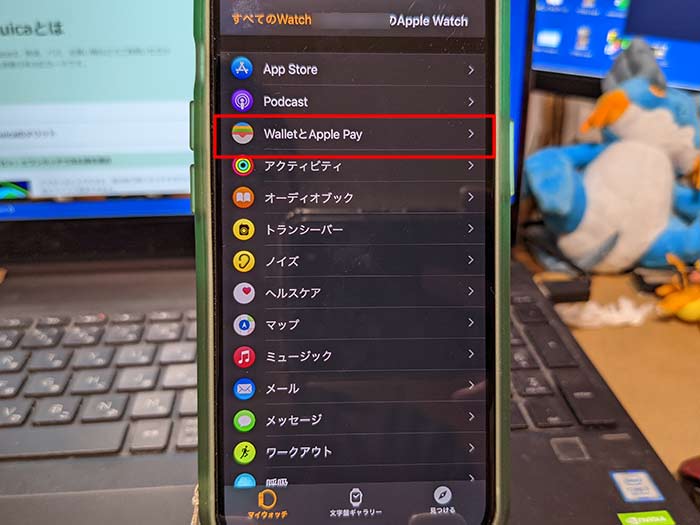
3My Suicaをタップ。
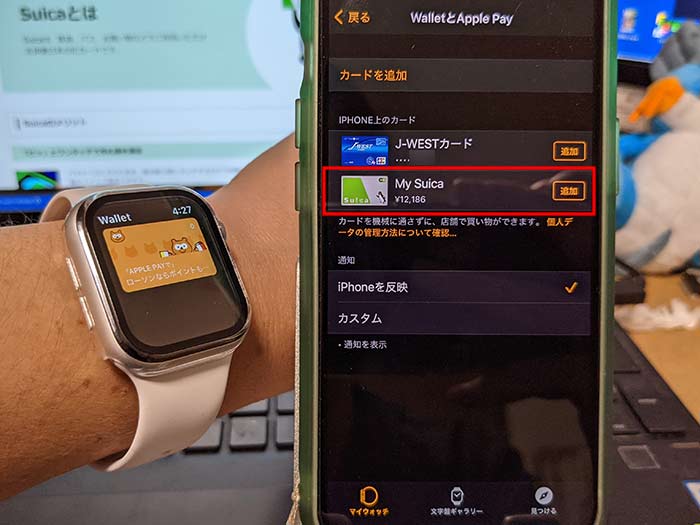
4ページ下部の”iPhoneの名前”にカードを追加をタップ。
5Suicaをアップルウォッチに転送するため次へをタップ。
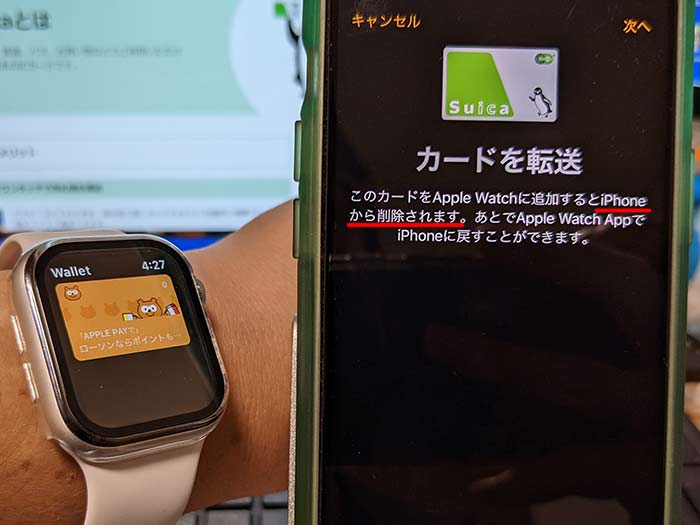
アップルウォッチにSuicaが移行されるとiPhoneでは削除され、使えなくなります。
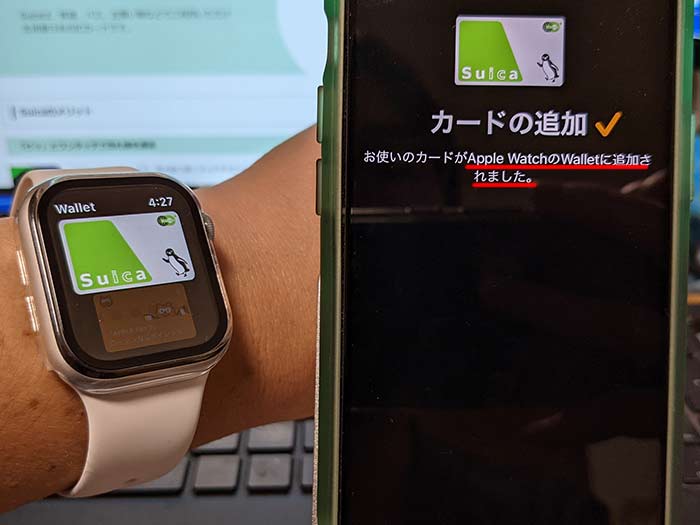
6iPhoneからアップルウォッチにSuicaの移行完了!
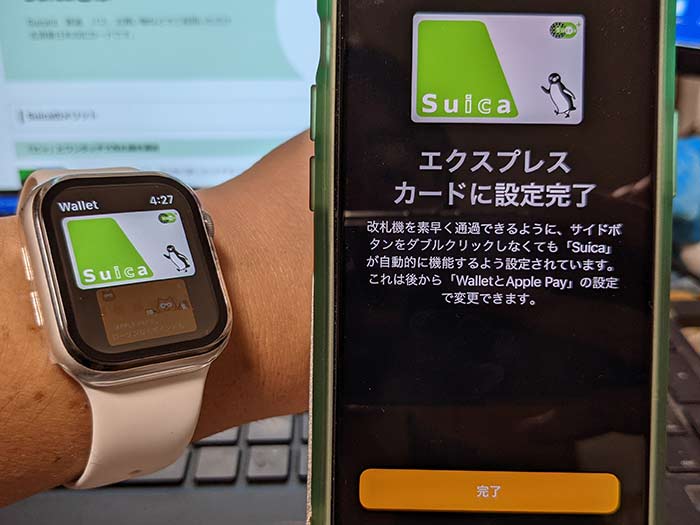
アップルウォッチにSuicaが表示され、アクティベートが進みます。

アクティベートが終わり、ウォレットアプリでSuicaが利用できるようになりました。
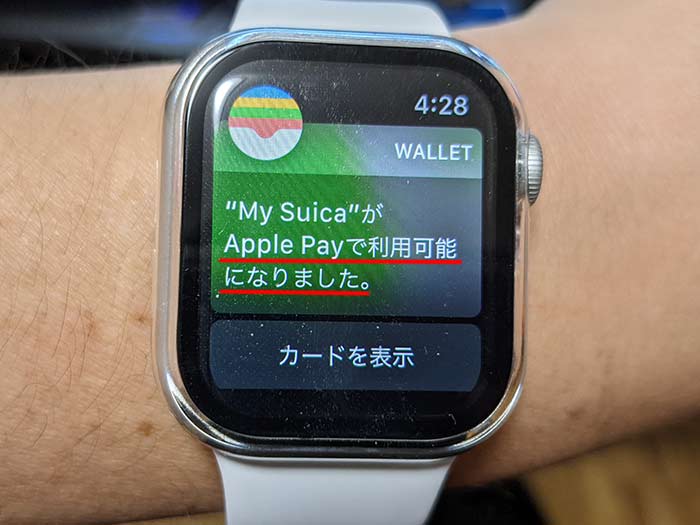
アップルウォッチでSuicaの残高を確認できます。

アップルウォッチでのSuicaの利用は、Suica対応端末に近づけるだけ♪

駅の改札・バスの乗車では、Suica対応端末が腕とは逆にある場合があって、アップルウォッチを端末に当てづらいですが、まぁ、便利です♪
アップルウォッチをSuica対応端末に当ててるのに稼働しない場合は、アップルウォッチがロックされてる場合があるのでロックを解除してみてください。
また、アップルウォッチのSuicaは、iPhoneが無くても稼働するので、iPhoneがなくても乗り物乗車や支払いができます。
アップルウォッチからiPhoneにSuicaを戻す手順は?
「アップルウォッチにSuicaを移行したらiPhoneには戻せない?」
大丈夫!
簡単に戻すことができます。
アップルウォッチでSuicaを使う機会が少なくなってきたら戻すのもありです!
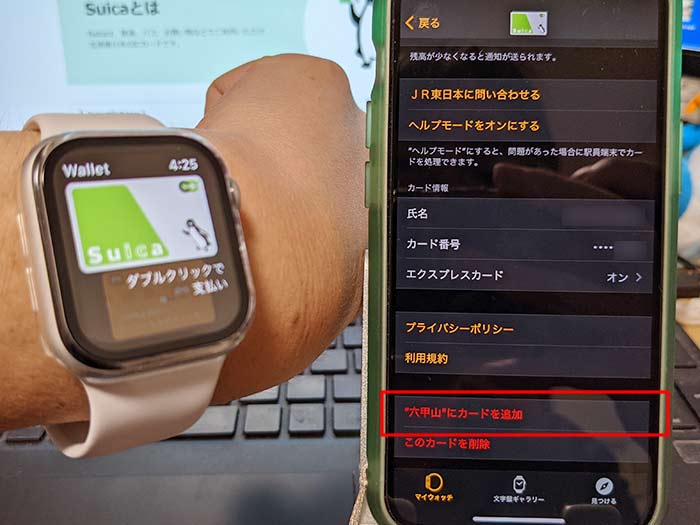
iPhoneのウォッチアプリでWalletとApple Payをタップ。
下部の”iPhoneの名前”にカードを追加をタップ。

アップルウォッチのSuicaがiPhoneに転送されます。
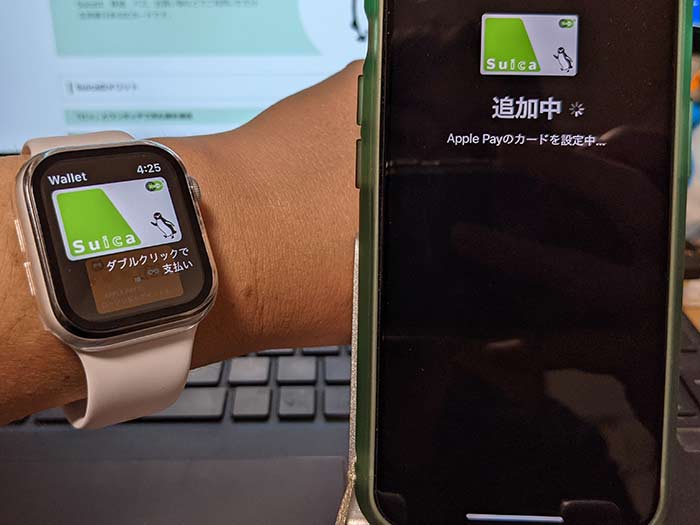
すぐさまiPhoneに移行完了!
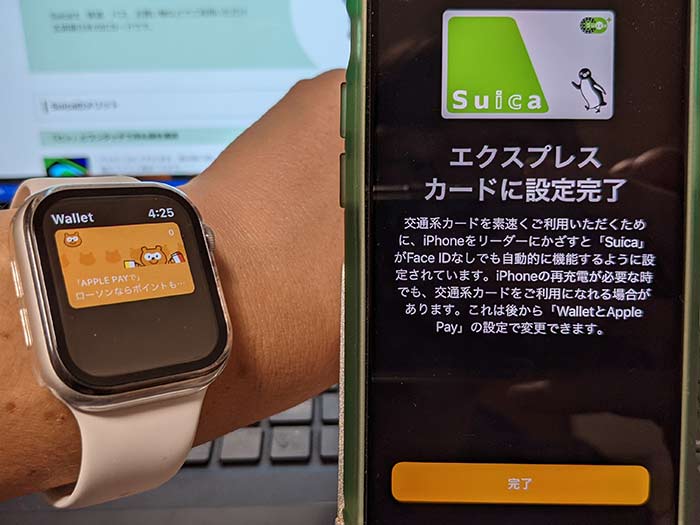
iPhoneでSuicaを使っていけます。当たり前ですが残高はそのまま引き継いでます。
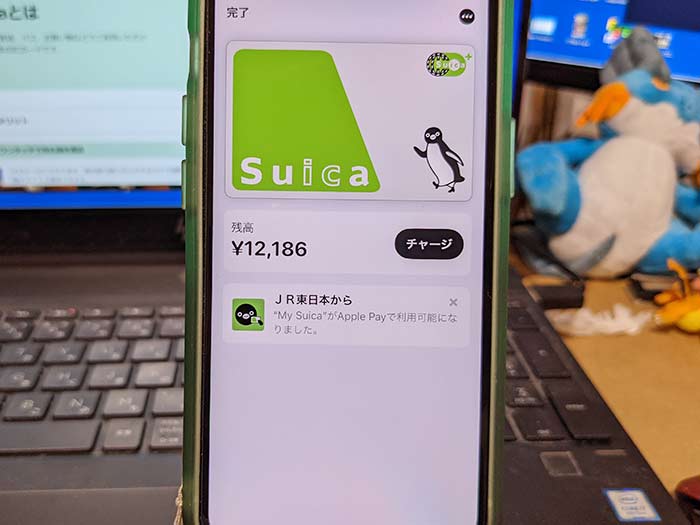
アップルウォッチを使う上で、Suicaが利用できることは凄く便利なことです。
iPhoneをポケットや鞄からだす手間をはぶけるので、乗り物乗車や買い物がラクちんにできます。
関連 「支払い時にWiFiは要る?」アップルウォッチでPayPayのバーコード決済をする手順!
ぜひ活用されてください!
関連 「SUICA使える?」ピクセルウォッチでSUICAを新規発行した手順/削除して払い戻す方法は?
参照 Apple Pay に Suica や PASMO を設定する
以上、アップルウォッチにSuicaを移行して使う注意点と手順でした。



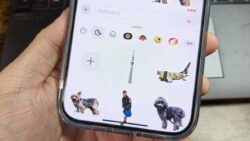








・誹謗中傷、過激かつ攻撃的なコメントはIPアドレスを明記して公開する場合があります。
・検証依頼・読者様の体験レビューなども是非書き込みお願い致します。
※コメント欄が無い記事はコメントを受け付けていません。